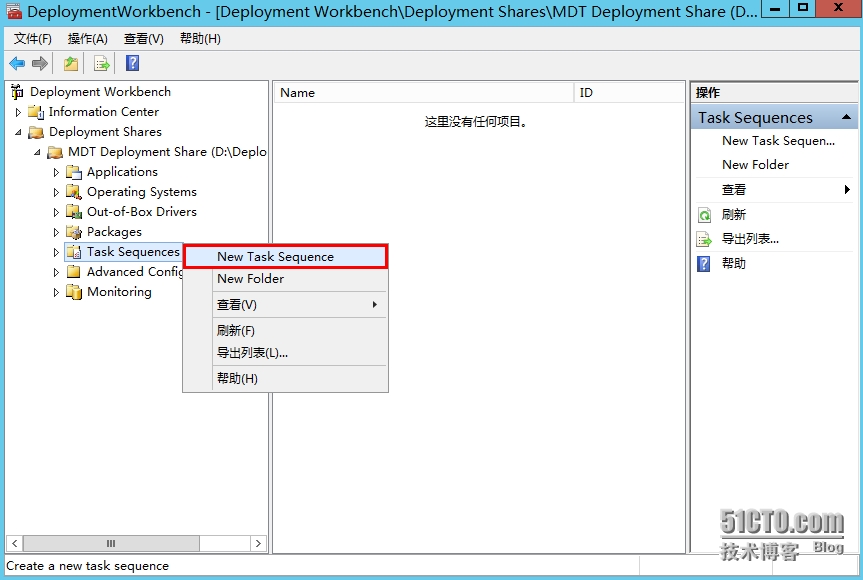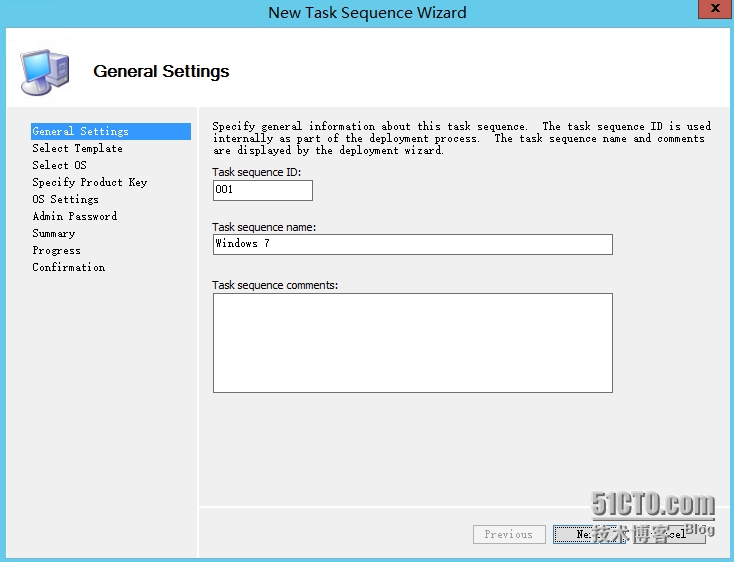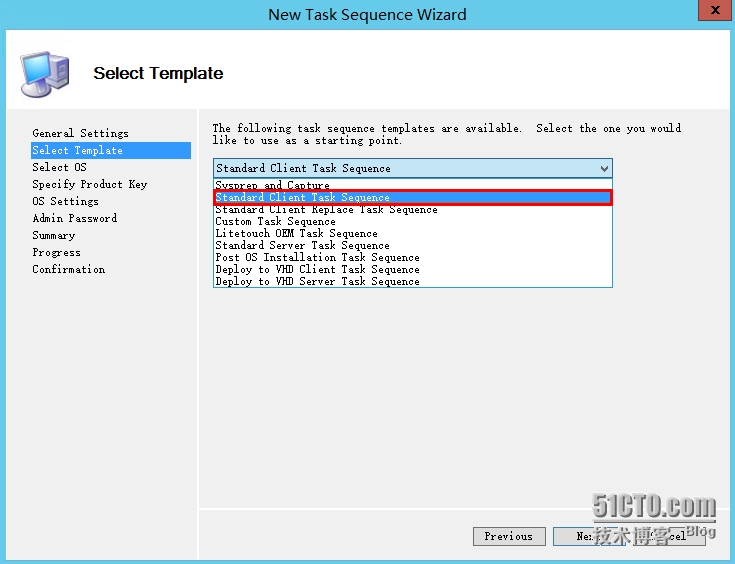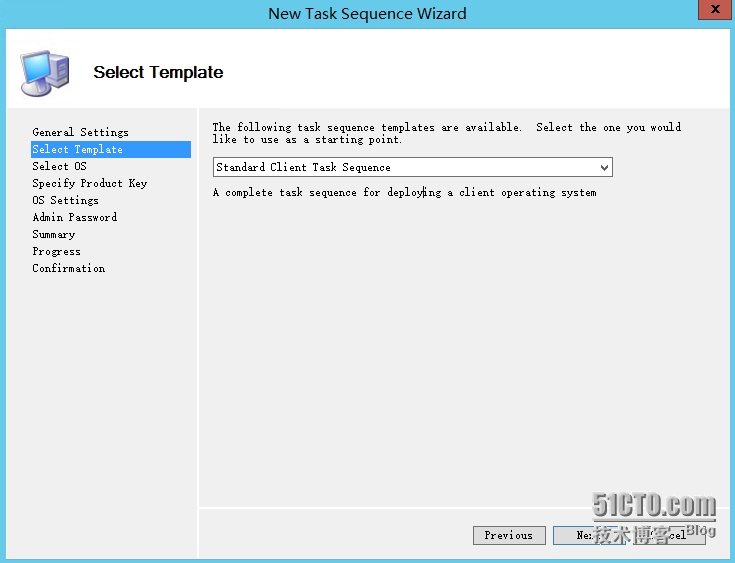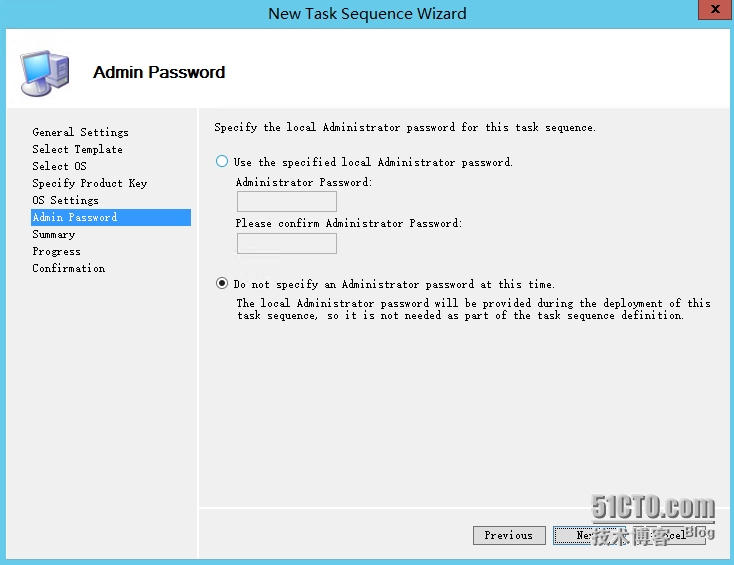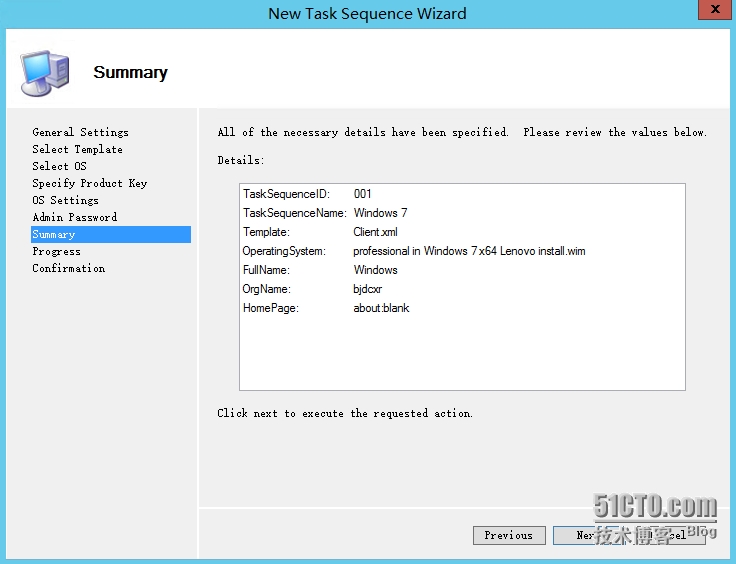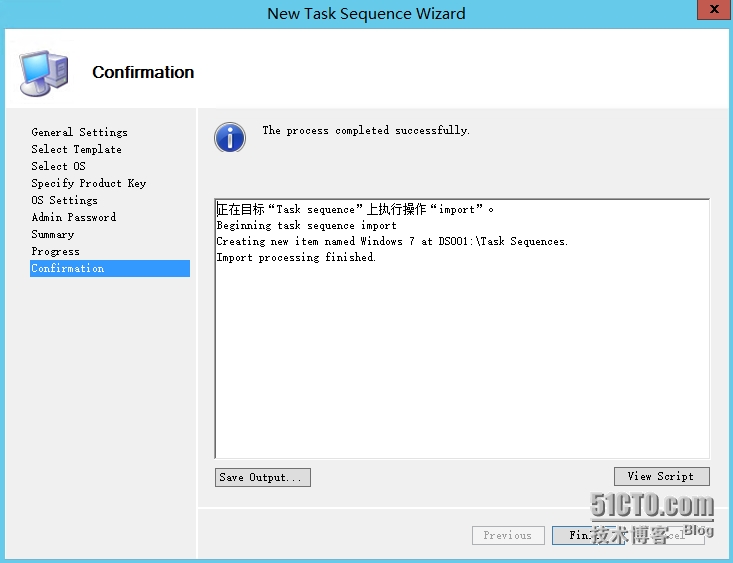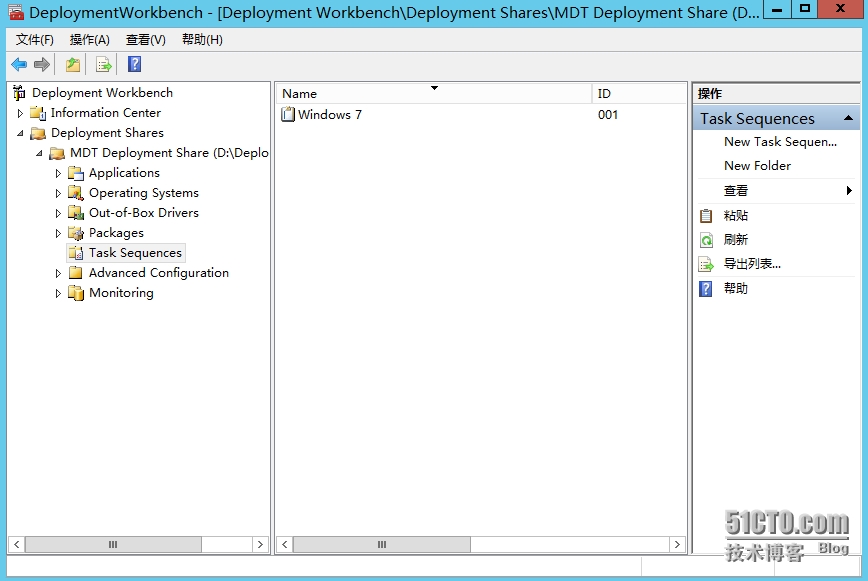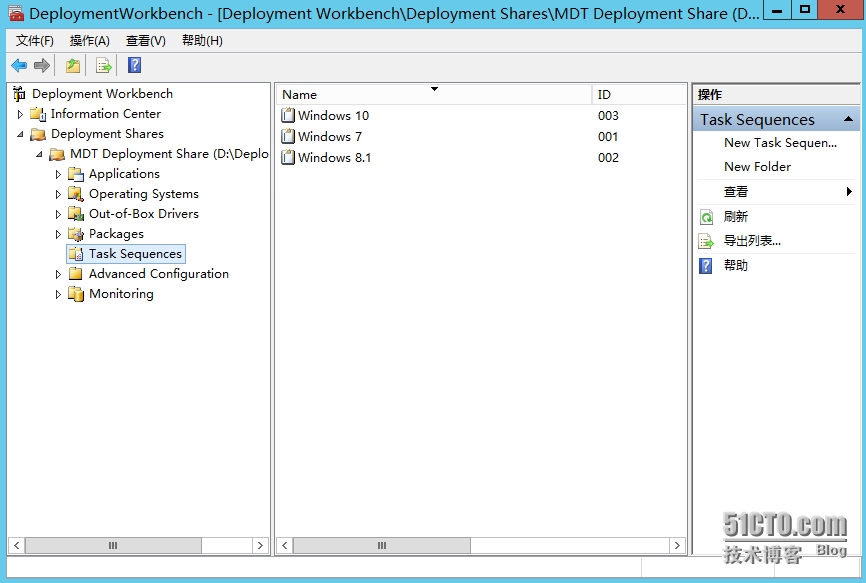MDT 2013 从入门到精通之Task部署任务创建
上文我们讲到MDT 2013 从入门到精通之软件、系统补丁导入,捎带着我们提到了有关Office 2013自应答文件的生成及常规使用方式方法,今天临睡前为大家带来Task任务创建这一章的内容,方便大家后续部署任务测试更方便的进行。
一、创建部署任务:
1.1、右键Task Sequence,选择New Task Sequence:
1.2、输入任务ID号,任务名称及描述:
1.3、选择部署类型,这里选择Standard client task sequence:
Sysprep and Capture是我们后序捕获镜像会用到的,其他几项后续会为大家简单介绍。
1.4、选择需要部署的操作系统,本例以Lenovo win 7 pro介绍:
1.5、暂时不输入密钥:
1.6、输入组织信息、主页等信息:
1.7、是否为administrator管理员创建密码,这里我们暂时不创建:
1.8、摘要信息:
1.9、任务创建完成:
1.10、任务序列创建完成后,窗口显示内容如下:
此次将Task任务创建简单分为一节内容介绍,后续分区信息创建及日常注意放在另一节介绍,希望大家多多理解,如有技术问题,欢迎积极留言讨论。